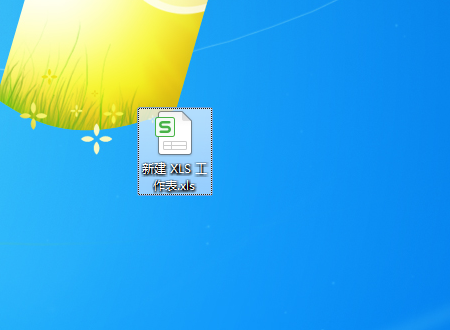请问如何删除excel 表格后面没用的空白列
问题补充说明:
1、第一步,表中的国创台黄色列要删除,见下图,转到下面的步骤。
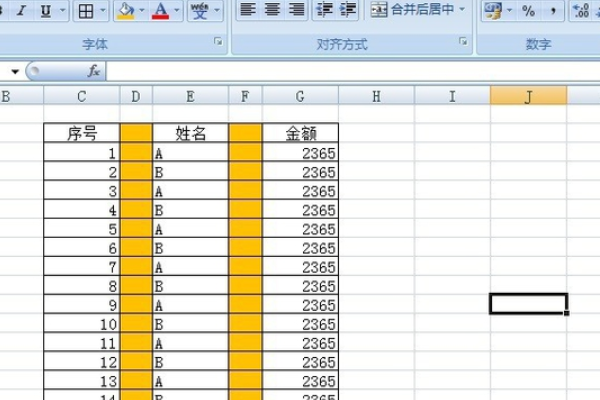
2、第二步,执行完上面的操作之后,选择所有工作表,然后在搜索和选择中选择定位条件,见下图,转到下面的步骤。
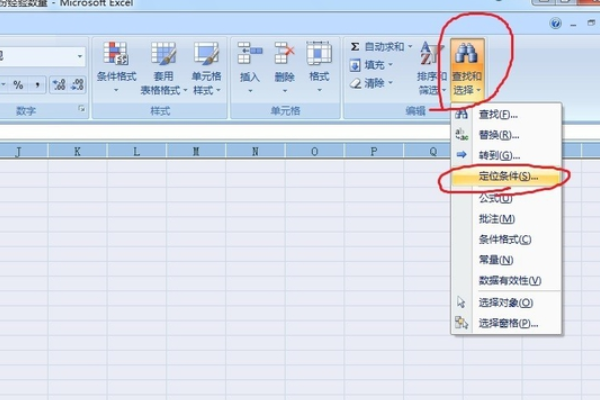
3、第三步,件政官斤支额贵担飞科执行完上面的操作之后革尔金快,在弹出的定位条件对话框中,选择行内容差异单元格选项,见下图,转到下面的步骤。
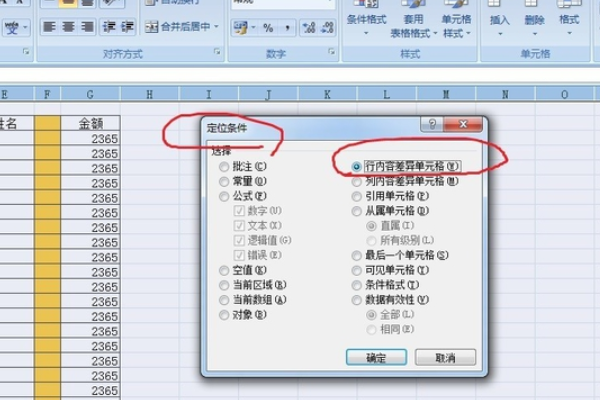
4、第四步,执行完上面的操作之后,单击确定,选择格式,然后选择隐藏和取消隐藏,再选择隐藏的列,见下图,转到下面信的步骤。
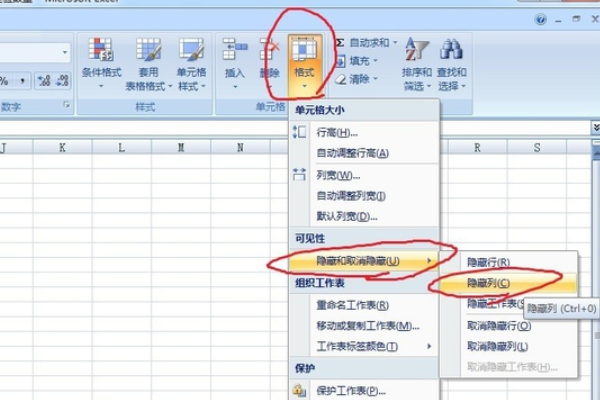
5、第五步,执行完上面的操作之后,单击“确定”,其他具有内容的单元格将被隐藏,并且仅显示黄色部分中的空白单元格,见下图,转到下面的步骤。
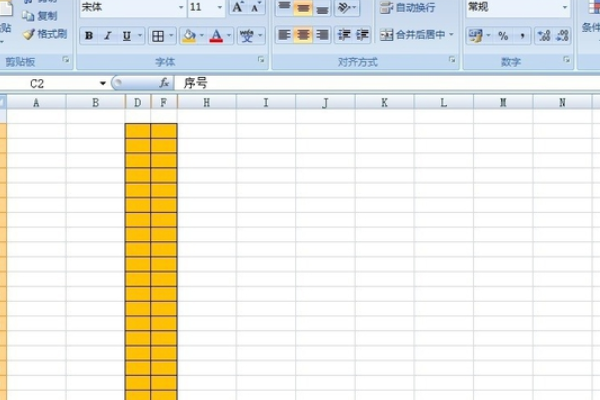
6、第六步,执行完上面的操作之后,选择所有工作表,在搜索和选择中,单击定位条件,然后选择可见的单元格,见下图,转到下面的步骤。
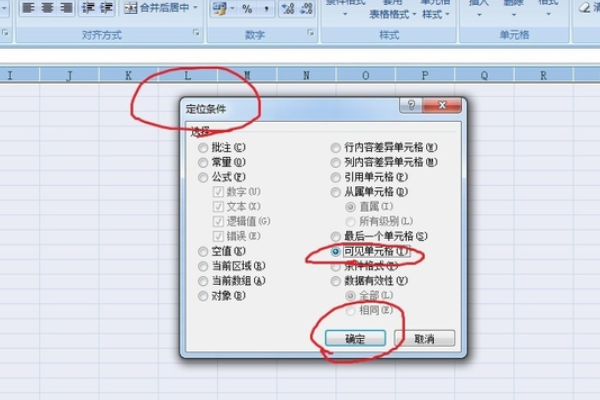
7、第七步,执行完上面的操作之后,右键单击并选择删除选项,见下图,转到下面的步骤。
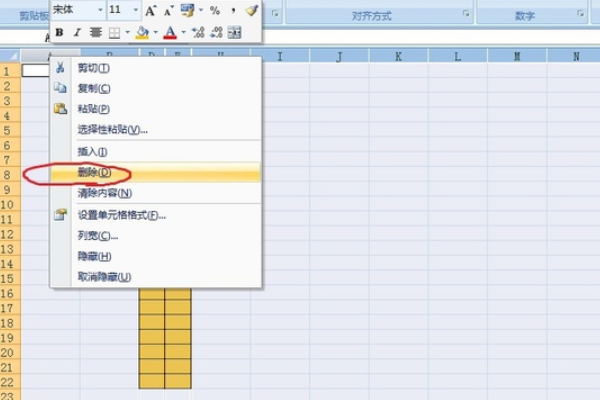
8、第八步,执行完上面的操作之后,右键单击并选择取消隐藏选项,见下图,转到下面的步骤。
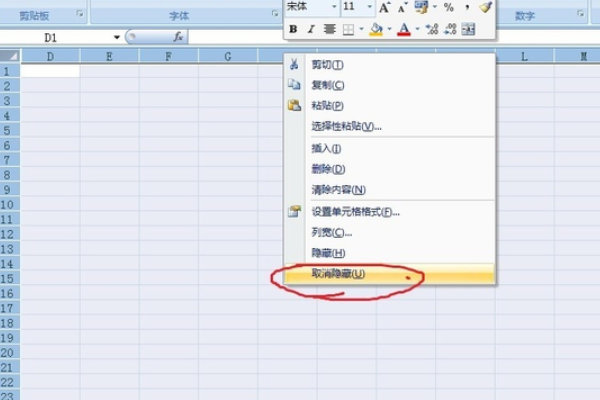
9、第九步,执行完上面的操作之后,就删除了空白列,见下图。这样,就解决了这个问题了。
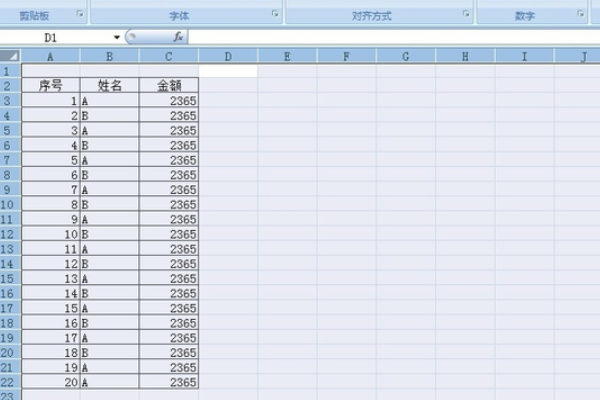
标签:excel,表格,没用